普段何気なく生活している中で、似ているけど「どっちを使うといいのか?」気になる漢字ってありますよね。
私はたまにあります。
このような背景もあり、特にここでは「兼の漢字はどっち?旧字体の出し方(パソコン:拡大:兼かハか)も解説!」について、解説していきますので、参考にしてみてください。
それではいきます!
兼の漢字はどっちが正解で間違い?【兼かハか】
それでは以下で兼の漢字はどっちが正解で間違い?について確認していきます。
パソコン(ワードなど)で「ケン・カ」と入力し変換にかけると基本的には兼が表示されます。
さらに、同じ兼の表記でも上部が「ハ」の形になっている漢字も見かけます。
以下の漢字ですね。

結論としては、
・上部がハになっているケンは「兼」の旧字体。
・ハの部分が部首にあたる。
・出力する為にはフォントの変更をするか(Word等の場合)、単語登録する必要がある。
・旧字体の「ケン・カ」も間違いではないが、環境依存文字のためパソコンで出力するには手間がかかる。
ケン・カ(旧字体?)の出し方は?【パソコン、ワードなど】
旧字の「ケン・カ」をパソコンで出力する方法をチェックしていきましょう。
2通り方法があるので、1つずつご紹介しますね。
Wordのフォント変更で出力する方法
Wordで入力する際には、フォントを「Batang」「Malgun Gothic」に変更することで旧字を出力可能です。
以下に載せておきますね。
 Batang
Batang

Malgun Gothic
これらはwordやExcel上でのみ変換されるので、他者にデータを送った場合、文字化けを起こしたり、通常の「兼」に変換されてしまう可能性があります。
フォントを変えたくない場合はPDFに変換して送信するなどして対応してくださいね。
パソコンに単語登録して「ケン・カ」を出力する方法
続いて、パソコンに単語登録して「ケン・カ」を出力する方法です。
兼の旧字や俗字は通常入力では表示されませんが、パソコンに単語登録することで出力することが可能になります。
まずはネット上から、俗字の兼を探してきましょう。
今回は、こちらのサイトから兼の旧字体をコピーペーストしていきます。
ひとまず、コピーした文字をワードやエクセルなどに貼り付けます。
「貼り付けオプション」から「テキストのみ保持(T)」を選択。
次にタスクバーの「あ」や「A」のアイコンを右クリックし、単語の登録を選択。

ダイアログボックスの「単語(D):」の部分にからコピーした漢字を貼り付ける。
続いて「よみ(R):」に読み方を入力します。
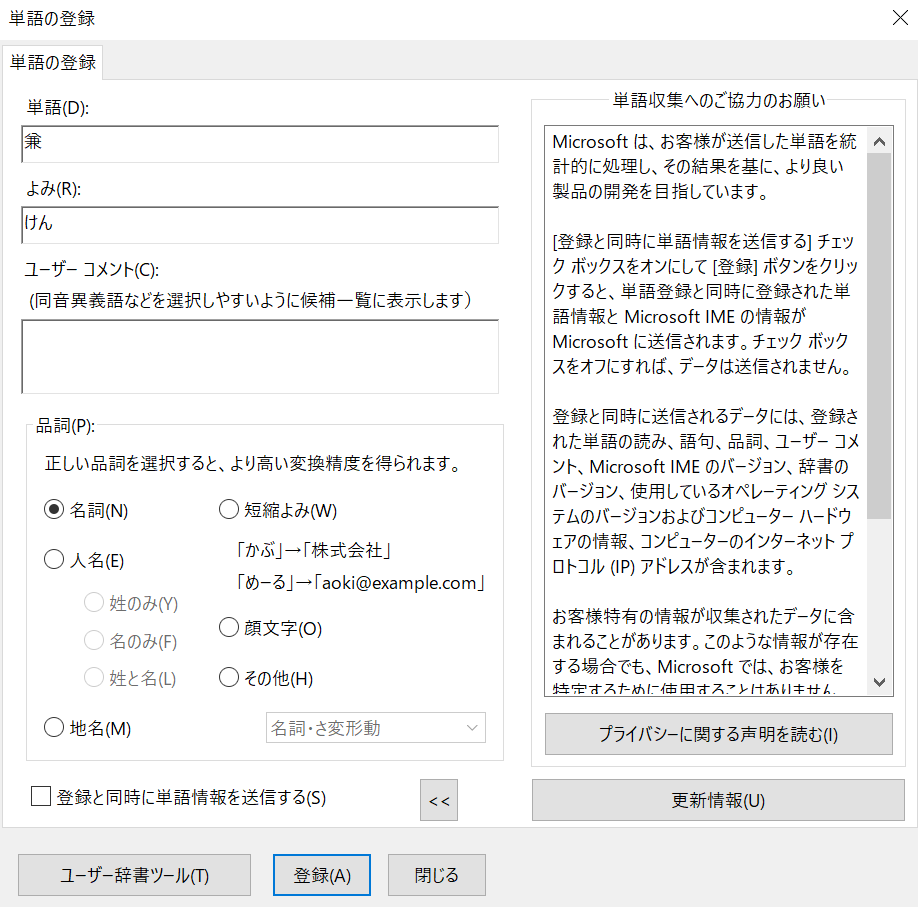
これで、兼の旧字体が登録され、使用できるようになりました。
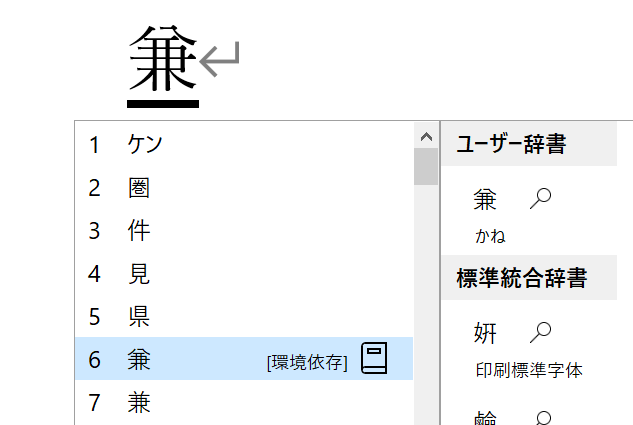
入力設定を変更する方法
今回は利用しませんでしたが、その他にも旧字や異体字など、通常変換では出てこない文字(環境依存文字)を入力したいときには、入力設定を変更する方法もあります。
下で設定変更の方法をご紹介しています。
windowsであれば、右下のIMEパッド(あやAなどと表示の項目)にて右クリック、プロパティを押します。
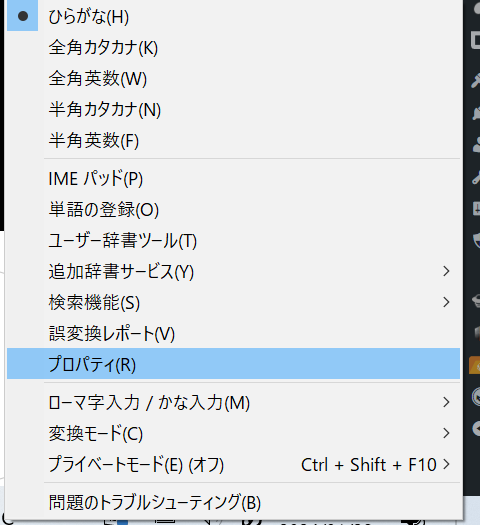
さらに表示されるウィンドウにて、詳細設定をクリックします。
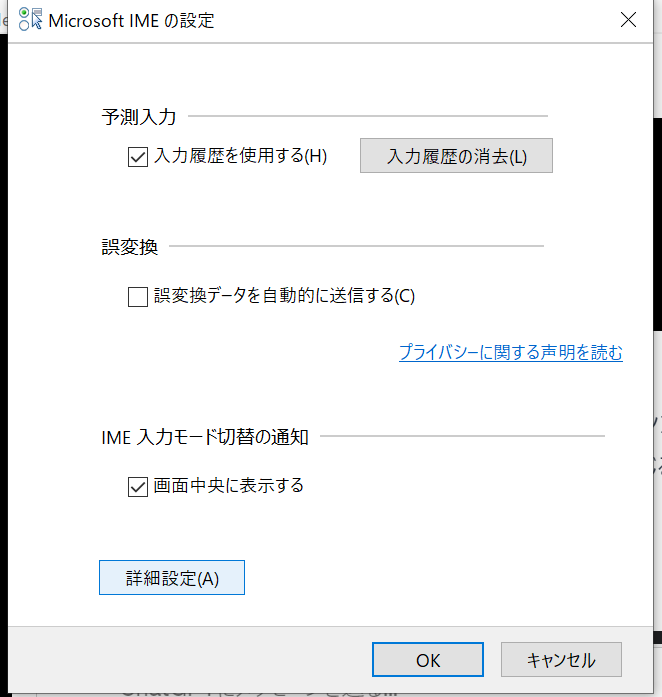
さらにデフォルトで変換タブとなっており、そのまま更なる詳細設定に進みましょう。
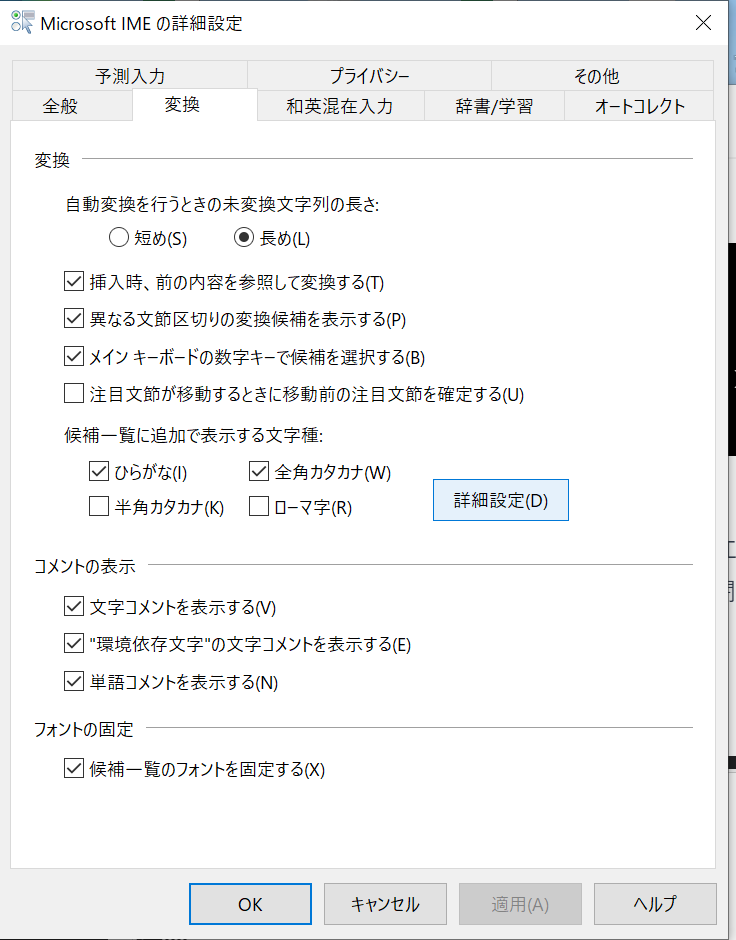
中央付近のラジオボタン、変換文字制限をしないにチェック入れます。
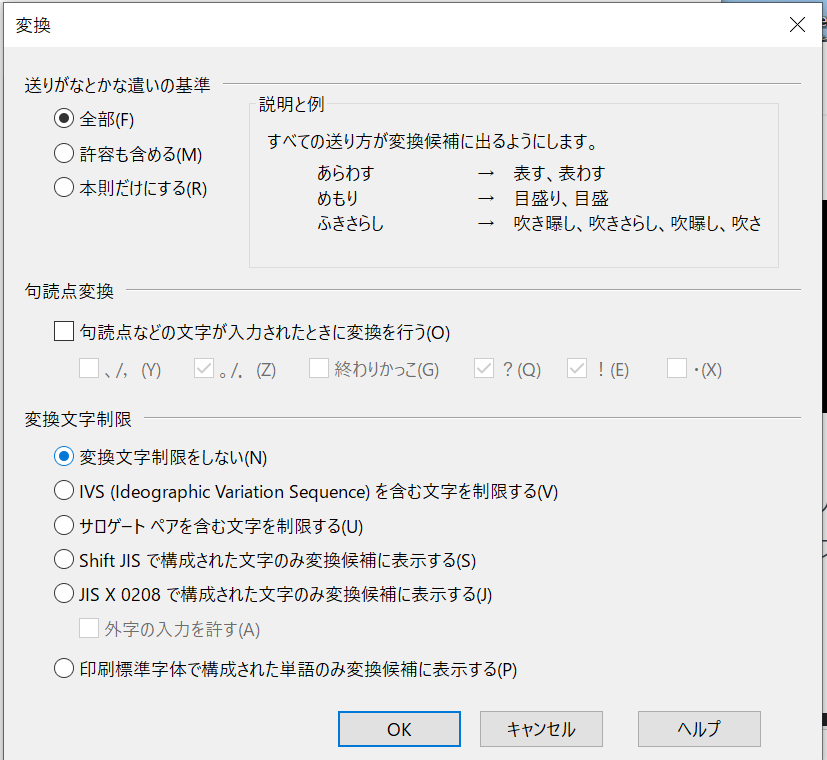
OKとします。
この状態で変換にかけると、異字や旧字が表示できるようになります。
一度設定しておくと他の漢字であっても異体字などが出やすくなるので、国語や文字・旧字、苗字などの研究をしている方は、この設定をしておくのがおすすめですね。
ケン・カの文字コード
なお、ケン・カと入力した上で変換にかけるのが一般的ですが、
・兼の文字コード: U517C
・兼(兼の旧字)文字コード: U517C+E0101
と入力した上でAlt+Xと入れても、ケン・カの漢字に変換できるので、併せて覚えておくといいです。
兼の旧字体?(ケン・カ)の拡大したものも載せておきます
なお、兼の旧字体(ケン・カ)の拡大図も需要がありそうなので、以下の載せておきますね。
ぜひご活用くださいませ。

まとめ 兼の旧字体?のケン・カの出し方(パソコン:どっちがいい?)を解説!
ここでは、兼の漢字はどっち?新字体の出し方(パソコン:拡大:兼かハか)について確認しました。
漢字の表記方法や入力方法などを学び、さらに快適な生活を送っていきましょう(^^)/!!


コメント